Excel'in yeni bir sürümüne yükseltme yaptınız ve henüz yükseltme yapmamış olanlarla çalışma kitapları paylaşacağınızı fark ettiniz. Uyumluluk Denetleyicisi'ni çalıştırmak, önceki sürümlerde kullanılamayabilecek özellik veya bilgileri belirlemenize yardımcı olabilir ve çalışma kitabınızı paylaşmadan önce bu sorunlardan bazılarını çözebilirsiniz.
Bir dosyayı .xls biçiminde kaydedin ve Uyumluluk Denetleyicisi sorunlarını gözden geçirin
İzleyeceğiniz adımlar:
-
Dosya Türünü Değiştirmek > DışarıAktar > Dosya'ya tıklayın.
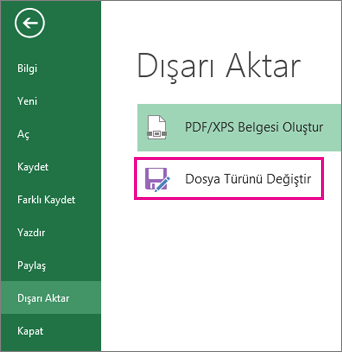
-
Çalışma Kitabı Dosya Türleri altında, Excel 97-2003 Çalışma Kitabı (*.xls) öğesine çift tıklayın.
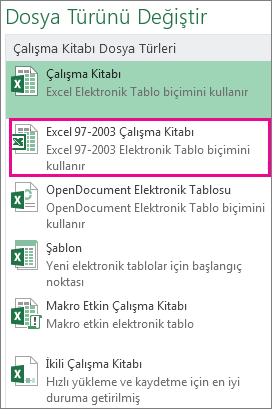
-
Farklı Kaydet açılan penceresinde çalışma kitabı için bir klasör konumu seçin.
-
Dosya adı kutusuna yeni bir dosya adı yazın (veya zaten var olan dosyayı kullanın).
-
Kaydet'e tıklayın.
-
Uyumluluk Denetleyicisi görüntülenirse, bulunan uyumluluk sorunlarını gözden geçirin.
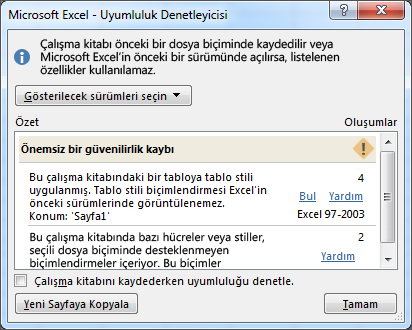
Bul bağlantısı sizi çalışma sayfanızdaki o konuma götürür ve Yardım bağlantısı sizi sorunla ilgili bilgilere ve olası çözümlere götürür.
Notlar:
-
Yeni Excel sürümünüzde, .xls biçiminde yeni kaydettiğiniz çalışma kitabı Uyumluluk Modu'nda açılır. Bu çalışma kitabını Excel'in önceki sürümünde açan kişilere gönderip almayı düşünüyorsanız bu modda çalışmaya devam edin.
-
Geriye dönük uyumluluk gereksiniminiz kalmadığında, Excel'deki yeniliklerden yararlanabilmeniz için çalışma kitabını geçerli dosya biçimine dönüştürmek için Dosya > Bilgileri > Dönüştür'e tıklayın.
Excel 2007 ve sonraki sürümler için Uyumluluk Denetleyicisi'ni çalıştırma
Çalışma kitabının Excel 2013, 2010 veya 2007 ile uyumlu olduğunu doğrulamak için, çalışma kitabını ilk kaydettiğinizde Uyumluluk Denetleyicisi'ni el ile çalıştırın. Ardından, Uyumluluk Denetleyicisi'ni bu çalışma kitabını her kaydettiğinizde otomatik olarak çalışacak şekilde ayarlayın.
İzleyeceğiniz adımlar:
-
Dosya > Bilgi > Sorunları Denetle'ye tıklayın.

-
Uyumluluğu Denetle'yi seçin.
-
Bundan sonra uyumluluğu otomatik olarak denetlemek için, Çalışma kitabını kaydederken uyumluluğu denetle kutusunu işaretleyin.
İpucu: Uyumluluğu denetlerken eklemek istediğiniz Excel sürümlerini de belirtebilirsiniz. Varsayılan olarak tüm sürümler denetlenir ve dolayısıyla yalnızca, dahil etmek istemediğiniz sürümleri işaretleyin.
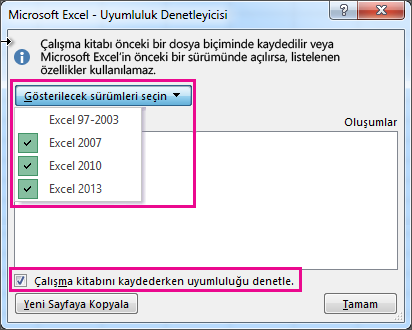
Herhangi bir sorun bulunursa, Bul bağlantısı sizi çalışma sayfanızdaki o konuma götürür ve Yardım bağlantısı sizi sorunla ilgili bilgilere ve olası çözümlere götürür.
Birden çok tablo kullanan Veri Özellikleri için veri kaynaklarını birleştirmek için Access'i kullanma
Not: Bu sorunu çözmek için Excel'deki DÜŞEYARA işlevini de kullanabilirsiniz, ancak işlem biraz karmaşıktır ve birleştirecek veri kaynaklarının sayısı arttıkça daha karmaşık hale gelir.
Excel 2010 ve önceki sürümler birden çok tabloyu analiz eden veri özelliklerini desteklemez çünkü bu Excel sürümlerinde Veri Modeli yoktur. Çalışma kitabınızda bu tür özellikler varsa, özelliğin veri kaynaklarını tek bir tabloda birleştirip veri kaynağı olarak bu yeni tabloyu kullanarak bunları önceki sürümlerde kullanıma hazırlayabilirsiniz.
Bunu yapma yollarından biri, Access'i kullanarak veri kaynaklarını birleştirmek ve bunları sorgu olarak yeniden oluşturmaktır. Bunu daha sonra çalışma kitabınıza aktarabilirsiniz. İşlem şöyle devam eder:
-
Access'te her özgün veri kaynağını yeni bir tablo olarak içeri aktarabilirsiniz .
-
Excel'de , Veri > Veri Araçları > İlişkiler'e tıklayarak İlişkiler iletişim kutusunu açın ve özgün veri kaynakları arasındaki ilişkileri not edin.
-
Access'te ilişkilerin her birini yeniden oluşturun.
-
Access'te, Excel veri özelliğinizin ihtiyaç duyduğu tüm alanları içeren bir sorgu oluşturun .
-
Excel'de sorguyu yeni bir çalışma sayfasına tablo olarak aktarın.
Verileriniz Excel'de bir tabloya eklendikten sonra, birden çok tablo kullanan veri özelliklerinin veri kaynağı olarak bu tabloyu seçin veya veri özelliklerini yeniden oluşturup veri kaynağı olarak yeni tabloyu seçin.
Daha fazla yardım mı gerekiyor?
Her zaman Excel Teknik Topluluğu sayfasında bir uzmana soru sorabilir veya Topluluklar sayfasından destek alabilirsiniz.
Ayrıca Bkz:
Excel biçimlendirmesi ve diğer dosya biçimlerine aktarılmayan özellikler










